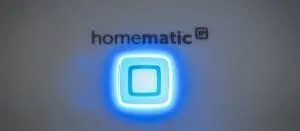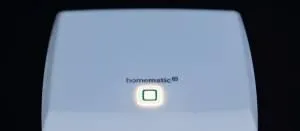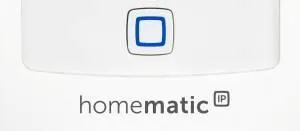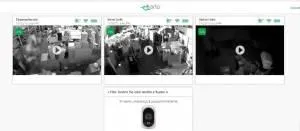Ratgeber: Homematic IP - App-Einstellungen und Regelverhalten
Heizprogramme anlegen
-
 Das Hauptmenü öffnen. Das Hauptmenü öffnen.
Das Hauptmenü öffnen. Das Hauptmenü öffnen. -
 "Heizprofile" auswählen. "Heizprofile" auswählen.
"Heizprofile" auswählen. "Heizprofile" auswählen. -
 Das Dropdownmenü des gewünschten Raumes "anklicken". Das Dropdownmenü des gewünschten Raumes "anklicken".
Das Dropdownmenü des gewünschten Raumes "anklicken". Das Dropdownmenü des gewünschten Raumes "anklicken". -
 Es stehen nun drei Profile zur Verfügung. Eines muss gewählt werden. Es stehen nun drei Profile zur Verfügung. Eines muss gewählt werden.
Es stehen nun drei Profile zur Verfügung. Eines muss gewählt werden. Es stehen nun drei Profile zur Verfügung. Eines muss gewählt werden. -
 Durch einen "Klick" auf das Bleistiftsymbol kann der Profilname angepasst werden. Durch einen "Klick" auf das Bleistiftsymbol kann der Profilname angepasst werden.
Durch einen "Klick" auf das Bleistiftsymbol kann der Profilname angepasst werden. Durch einen "Klick" auf das Bleistiftsymbol kann der Profilname angepasst werden. -
 Durch einen "Klick" auf das Bleistiftsymbol kann der Profilname angepasst werden. Durch einen "Klick" auf das Bleistiftsymbol kann der Profilname angepasst werden.
Durch einen "Klick" auf das Bleistiftsymbol kann der Profilname angepasst werden. Durch einen "Klick" auf das Bleistiftsymbol kann der Profilname angepasst werden. -
 Den gewünschten Tag auswählen. Den gewünschten Tag auswählen.
Den gewünschten Tag auswählen. Den gewünschten Tag auswählen. -
 Nun können die bereits verfügbaren Zeitabschnitte ausgewählt und Neue angelegt werden. Nun können die bereits verfügbaren Zeitabschnitte ausgewählt und Neue angelegt werden.
Nun können die bereits verfügbaren Zeitabschnitte ausgewählt und Neue angelegt werden. Nun können die bereits verfügbaren Zeitabschnitte ausgewählt und Neue angelegt werden. -
 Jeder Zeitabschnitt kann mit wenigen Fingerbewegungen angepasst werden. Jeder Zeitabschnitt kann mit wenigen Fingerbewegungen angepasst werden.
Jeder Zeitabschnitt kann mit wenigen Fingerbewegungen angepasst werden. Jeder Zeitabschnitt kann mit wenigen Fingerbewegungen angepasst werden. -
 Auch die Absenktemperatur kann gewählt werden. Auch die Absenktemperatur kann gewählt werden.
Auch die Absenktemperatur kann gewählt werden. Auch die Absenktemperatur kann gewählt werden.
https://www.xotherm.de/Redaktion/Fabian-Richter/Page-24.html#sigProIde31aac8329
Tagesprogramm kopieren
-
 Den gewünschten Tag auswählen und lange mit dem Finger darauf verbleiben... Den gewünschten Tag auswählen und lange mit dem Finger darauf verbleiben...
Den gewünschten Tag auswählen und lange mit dem Finger darauf verbleiben... Den gewünschten Tag auswählen und lange mit dem Finger darauf verbleiben... -
 ... Nun kann in der oberen rechten Ecke das kopieren-Symbol betätigt werden. ... Nun kann in der oberen rechten Ecke das kopieren-Symbol betätigt werden.
... Nun kann in der oberen rechten Ecke das kopieren-Symbol betätigt werden. ... Nun kann in der oberen rechten Ecke das kopieren-Symbol betätigt werden. -
 Das Programm wird auf alle blau markierten Tage übertragen. Das Programm wird auf alle blau markierten Tage übertragen.
Das Programm wird auf alle blau markierten Tage übertragen. Das Programm wird auf alle blau markierten Tage übertragen. -
 Alle gewählten Tage besitzen nun das gleiche Tagesprogramm. Alle gewählten Tage besitzen nun das gleiche Tagesprogramm.
Alle gewählten Tage besitzen nun das gleiche Tagesprogramm. Alle gewählten Tage besitzen nun das gleiche Tagesprogramm.
https://www.xotherm.de/Redaktion/Fabian-Richter/Page-24.html#sigProId93880a4639
Eco-Betrieb einrichten
-
 Das Hauptmenü öffnen. Das Hauptmenü öffnen.
Das Hauptmenü öffnen. Das Hauptmenü öffnen. -
 "Ecobetrieb/Wandtaster" wählen. "Ecobetrieb/Wandtaster" wählen.
"Ecobetrieb/Wandtaster" wählen. "Ecobetrieb/Wandtaster" wählen. -
 Nun werden drei Optionen angezeigt. Nun werden drei Optionen angezeigt.
Nun werden drei Optionen angezeigt. Nun werden drei Optionen angezeigt. -
 Über "Räume mit Ecobetrieb" können die Räume gewählt werden, welche per Tastendruck in den Energiesparmodus versetzt werden sollen. Über "Räume mit Ecobetrieb" können die Räume gewählt werden, welche per Tastendruck in den Energiesparmodus versetzt werden sollen.
Über "Räume mit Ecobetrieb" können die Räume gewählt werden, welche per Tastendruck in den Energiesparmodus versetzt werden sollen. Über "Räume mit Ecobetrieb" können die Räume gewählt werden, welche per Tastendruck in den Energiesparmodus versetzt werden sollen. -
 Im Menüpunkt "Eco Temperatur" wird die gewünschte Absenktemperatur eingestellt. Im Menüpunkt "Eco Temperatur" wird die gewünschte Absenktemperatur eingestellt.
Im Menüpunkt "Eco Temperatur" wird die gewünschte Absenktemperatur eingestellt. Im Menüpunkt "Eco Temperatur" wird die gewünschte Absenktemperatur eingestellt. -
 Im derzeit letzen Menüpunkt "Eco Dauer bei Wandtaster Betätigung" kann der Zeitraum für den Energiesparmodus ausgewählt werden. Im derzeit letzen Menüpunkt "Eco Dauer bei Wandtaster Betätigung" kann der Zeitraum für den Energiesparmodus ausgewählt werden.
Im derzeit letzen Menüpunkt "Eco Dauer bei Wandtaster Betätigung" kann der Zeitraum für den Energiesparmodus ausgewählt werden. Im derzeit letzen Menüpunkt "Eco Dauer bei Wandtaster Betätigung" kann der Zeitraum für den Energiesparmodus ausgewählt werden.
https://www.xotherm.de/Redaktion/Fabian-Richter/Page-24.html#sigProId1e6026e8f0
Offset einrichten
-
 Zuerst das Hauptmenü öffnen. Zuerst das Hauptmenü öffnen.
Zuerst das Hauptmenü öffnen. Zuerst das Hauptmenü öffnen. -
 Die Geräteübersicht öffnen. Die Geräteübersicht öffnen.
Die Geräteübersicht öffnen. Die Geräteübersicht öffnen. -
 Das gewünschte Thermostat aussuchen. Das gewünschte Thermostat aussuchen.
Das gewünschte Thermostat aussuchen. Das gewünschte Thermostat aussuchen. -
 "Temperatur Offset" auswählen. "Temperatur Offset" auswählen.
"Temperatur Offset" auswählen. "Temperatur Offset" auswählen. -
 Nun die gewünschte Offset-Temperatur einstellen. Nun die gewünschte Offset-Temperatur einstellen.
Nun die gewünschte Offset-Temperatur einstellen. Nun die gewünschte Offset-Temperatur einstellen. -
 Die eingestellte Offset-Temperatur wird angezeigt. Die eingestellte Offset-Temperatur wird angezeigt.
Die eingestellte Offset-Temperatur wird angezeigt. Die eingestellte Offset-Temperatur wird angezeigt.
https://www.xotherm.de/Redaktion/Fabian-Richter/Page-24.html#sigProId7af729e5b8
Bediensperre einrichten
-
 Zuerst das Hauptmenü öffnen. Zuerst das Hauptmenü öffnen.
Zuerst das Hauptmenü öffnen. Zuerst das Hauptmenü öffnen. -
 Die Geräteübersicht wählen. Die Geräteübersicht wählen.
Die Geräteübersicht wählen. Die Geräteübersicht wählen. -
 Das gewünschte Thermostat wählen. Das gewünschte Thermostat wählen.
Das gewünschte Thermostat wählen. Das gewünschte Thermostat wählen. -
 Hier kann die Bediensperre eingeschaltet werden. Hier kann die Bediensperre eingeschaltet werden.
Hier kann die Bediensperre eingeschaltet werden. Hier kann die Bediensperre eingeschaltet werden. -
 Hier kann die Bediensperre eingeschaltet werden. Hier kann die Bediensperre eingeschaltet werden.
Hier kann die Bediensperre eingeschaltet werden. Hier kann die Bediensperre eingeschaltet werden. -
 Gesperrte Thermostate sind durch ein Vorhängeschloßsymbol gekennzeichnet. Gesperrte Thermostate sind durch ein Vorhängeschloßsymbol gekennzeichnet.
Gesperrte Thermostate sind durch ein Vorhängeschloßsymbol gekennzeichnet. Gesperrte Thermostate sind durch ein Vorhängeschloßsymbol gekennzeichnet.
https://www.xotherm.de/Redaktion/Fabian-Richter/Page-24.html#sigProId8e6ded4e6e
Tür- und Fenstersensor Meldeverzögerung
-
 Zuerst das Hauptmenü öffnen. Zuerst das Hauptmenü öffnen.
Zuerst das Hauptmenü öffnen. Zuerst das Hauptmenü öffnen. -
 In die Geräteübersicht wechseln. In die Geräteübersicht wechseln.
In die Geräteübersicht wechseln. In die Geräteübersicht wechseln. -
 Den Fenster- und Türkontakt wählen. Den Fenster- und Türkontakt wählen.
Den Fenster- und Türkontakt wählen. Den Fenster- und Türkontakt wählen. -
 Meldeverzögerung "anklicken". Meldeverzögerung "anklicken".
Meldeverzögerung "anklicken". Meldeverzögerung "anklicken". -
 Die Meldeverzögerung kann in 10 Sekundenschritten eingestellt werden. Die Meldeverzögerung kann in 10 Sekundenschritten eingestellt werden.
Die Meldeverzögerung kann in 10 Sekundenschritten eingestellt werden. Die Meldeverzögerung kann in 10 Sekundenschritten eingestellt werden. -
 Die Meldeverzögerung kann in 10 Sekundenschritten eingestellt werden. Die Meldeverzögerung kann in 10 Sekundenschritten eingestellt werden.
Die Meldeverzögerung kann in 10 Sekundenschritten eingestellt werden. Die Meldeverzögerung kann in 10 Sekundenschritten eingestellt werden.
https://www.xotherm.de/Redaktion/Fabian-Richter/Page-24.html#sigProId5a85c17cb5
Licht schalten
-
 Den gewünschten Raum auswählen. Den gewünschten Raum auswählen.
Den gewünschten Raum auswählen. Den gewünschten Raum auswählen. -
 Auf der Übersichtsseite kann ein Extramenü auf der rechten Seite gewählt werden. Auf der Übersichtsseite kann ein Extramenü auf der rechten Seite gewählt werden.
Auf der Übersichtsseite kann ein Extramenü auf der rechten Seite gewählt werden. Auf der Übersichtsseite kann ein Extramenü auf der rechten Seite gewählt werden. -
 Im Menü "Licht und Beschattung" wählen. Im Menü "Licht und Beschattung" wählen.
Im Menü "Licht und Beschattung" wählen. Im Menü "Licht und Beschattung" wählen. -
 Die Schaltsteckdose kann nun eingeschaltet werden. Die Schaltsteckdose kann nun eingeschaltet werden.
Die Schaltsteckdose kann nun eingeschaltet werden. Die Schaltsteckdose kann nun eingeschaltet werden. -
 Die Schaltsteckdose kann nun eingeschaltet werden. Die Schaltsteckdose kann nun eingeschaltet werden.
Die Schaltsteckdose kann nun eingeschaltet werden. Die Schaltsteckdose kann nun eingeschaltet werden.
https://www.xotherm.de/Redaktion/Fabian-Richter/Page-24.html#sigProId3ad784b2b5
Sonstige Geräteeinstellungen
Benutzerübersicht
-
 Zuerst das Hauptmenü öffnen. Zuerst das Hauptmenü öffnen.
Zuerst das Hauptmenü öffnen. Zuerst das Hauptmenü öffnen. -
 Den Menüpunkt "Einstellungen" auswählen. Den Menüpunkt "Einstellungen" auswählen.
Den Menüpunkt "Einstellungen" auswählen. Den Menüpunkt "Einstellungen" auswählen. -
 Die "Benutzerübersicht" wählen. Die "Benutzerübersicht" wählen.
Die "Benutzerübersicht" wählen. Die "Benutzerübersicht" wählen. -
 In der Übersicht werden alle bisher verbundenen Geräte angezeigt. In der Übersicht werden alle bisher verbundenen Geräte angezeigt.
In der Übersicht werden alle bisher verbundenen Geräte angezeigt. In der Übersicht werden alle bisher verbundenen Geräte angezeigt.
https://www.xotherm.de/Redaktion/Fabian-Richter/Page-24.html#sigProIdbb3ade82af
Pin anpassen
-
 Zuerst das Hauptmenü öffnen. Zuerst das Hauptmenü öffnen.
Zuerst das Hauptmenü öffnen. Zuerst das Hauptmenü öffnen. -
 Den Menüpunkt "Einstellungen" auswählen. Den Menüpunkt "Einstellungen" auswählen.
Den Menüpunkt "Einstellungen" auswählen. Den Menüpunkt "Einstellungen" auswählen. -
 "Pin ändern" wählen. "Pin ändern" wählen.
"Pin ändern" wählen. "Pin ändern" wählen. -
 Alte und neue Pin eingeben und abspeichern. Alte und neue Pin eingeben und abspeichern.
Alte und neue Pin eingeben und abspeichern. Alte und neue Pin eingeben und abspeichern.
https://www.xotherm.de/Redaktion/Fabian-Richter/Page-24.html#sigProId3f0621b320
Benachrichtigungen verwalten
-
 Zuerst das Hauptmenü öffnen. Zuerst das Hauptmenü öffnen.
Zuerst das Hauptmenü öffnen. Zuerst das Hauptmenü öffnen. -
 Den Menüpunkt "Einstellungen" auswählen. Den Menüpunkt "Einstellungen" auswählen.
Den Menüpunkt "Einstellungen" auswählen. Den Menüpunkt "Einstellungen" auswählen. -
 Nun Benachrichtigung wählen. Nun Benachrichtigung wählen.
Nun Benachrichtigung wählen. Nun Benachrichtigung wählen. -
 Hier können die gewünschten Benachrichtigungen an- und abgewählt werden. Hier können die gewünschten Benachrichtigungen an- und abgewählt werden.
Hier können die gewünschten Benachrichtigungen an- und abgewählt werden. Hier können die gewünschten Benachrichtigungen an- und abgewählt werden.
https://www.xotherm.de/Redaktion/Fabian-Richter/Page-24.html#sigProId25b5a0d03a
Standort anpassen
-
 Zuerst das Hauptmenü öffnen. Zuerst das Hauptmenü öffnen.
Zuerst das Hauptmenü öffnen. Zuerst das Hauptmenü öffnen. -
 Den Menüpunkt "Einstellungen" auswählen. Den Menüpunkt "Einstellungen" auswählen.
Den Menüpunkt "Einstellungen" auswählen. Den Menüpunkt "Einstellungen" auswählen. -
 "Standort für Wetterdaten" auswählen. "Standort für Wetterdaten" auswählen.
"Standort für Wetterdaten" auswählen. "Standort für Wetterdaten" auswählen. -
 Postleitzahl oder Stadtname eingeben. Postleitzahl oder Stadtname eingeben.
Postleitzahl oder Stadtname eingeben. Postleitzahl oder Stadtname eingeben.
https://www.xotherm.de/Redaktion/Fabian-Richter/Page-24.html#sigProIde71bf1e3a2
Zeitzone anpassen
-
 Zuerst das Hauptmenü öffnen. Zuerst das Hauptmenü öffnen.
Zuerst das Hauptmenü öffnen. Zuerst das Hauptmenü öffnen. -
 Den Menüpunkt "Einstellungen" wählen. Den Menüpunkt "Einstellungen" wählen.
Den Menüpunkt "Einstellungen" wählen. Den Menüpunkt "Einstellungen" wählen. -
 "Zeitzone ändern" auswählen. "Zeitzone ändern" auswählen.
"Zeitzone ändern" auswählen. "Zeitzone ändern" auswählen. -
 Gewünschte Zeitzone markieren. Gewünschte Zeitzone markieren.
Gewünschte Zeitzone markieren. Gewünschte Zeitzone markieren.
https://www.xotherm.de/Redaktion/Fabian-Richter/Page-24.html#sigProId5a594fb5f3
Geräteupdates durchführen
-
 Zuerst das Hauptmenü öffnen. Zuerst das Hauptmenü öffnen.
Zuerst das Hauptmenü öffnen. Zuerst das Hauptmenü öffnen. -
 Den Menüpunkt "Einstellungen" auswählen. Den Menüpunkt "Einstellungen" auswählen.
Den Menüpunkt "Einstellungen" auswählen. Den Menüpunkt "Einstellungen" auswählen. -
 "Geräteupdate-Modus" wählen. "Geräteupdate-Modus" wählen.
"Geräteupdate-Modus" wählen. "Geräteupdate-Modus" wählen. -
 Nun den gewünschten Modus auswählen. Nun den gewünschten Modus auswählen.
Nun den gewünschten Modus auswählen. Nun den gewünschten Modus auswählen.
https://www.xotherm.de/Redaktion/Fabian-Richter/Page-24.html#sigProIdf96c0223df
Regelverhalten
Fazit: Was bleibt zu sagen?
Ratgeber: Homematic IP – Einbau und Inbetriebnahme
Die Montage
Heizkörperthermostat montieren
-
 Wir montieren das Thermostat auf einem klassischen Heimeier Ventil mit M30x1,5 Gewindeanschluss. Wir montieren das Thermostat auf einem klassischen Heimeier Ventil mit M30x1,5 Gewindeanschluss.
Wir montieren das Thermostat auf einem klassischen Heimeier Ventil mit M30x1,5 Gewindeanschluss. Wir montieren das Thermostat auf einem klassischen Heimeier Ventil mit M30x1,5 Gewindeanschluss. -
 Das Thermostat muss nur aufgesetzt und mithilfe des Überwurfs angeschraubt werden. Beim Anschrauben sollte darauf geachtet werden, dass der Überwurf nicht verkantet, da ansonsten das Gewinde beschädigt werden könnte. Das Thermostat muss nur aufgesetzt und mithilfe des Überwurfs angeschraubt werden. Beim Anschrauben sollte darauf geachtet werden, dass der Überwurf nicht verkantet, da ansonsten das Gewinde beschädigt werden könnte.
Das Thermostat muss nur aufgesetzt und mithilfe des Überwurfs angeschraubt werden. Beim Anschrauben sollte darauf geachtet werden, dass der Überwurf nicht verkantet, da ansonsten das Gewinde beschädigt werden könnte. Das Thermostat muss nur aufgesetzt und mithilfe des Überwurfs angeschraubt werden. Beim Anschrauben sollte darauf geachtet werden, dass der Überwurf nicht verkantet, da ansonsten das Gewinde beschädigt werden könnte.
https://www.xotherm.de/Redaktion/Fabian-Richter/Page-24.html#sigProIde006a7c878
Demontage alter Heizkörperthermostate
-
 Zum Entfernen muss der Überwurf des bestehenden Thermostates abgeschraubt werden. Zum Entfernen muss der Überwurf des bestehenden Thermostates abgeschraubt werden.
Zum Entfernen muss der Überwurf des bestehenden Thermostates abgeschraubt werden. Zum Entfernen muss der Überwurf des bestehenden Thermostates abgeschraubt werden. -
 Das freiliegende Ventil. Das freiliegende Ventil.
Das freiliegende Ventil. Das freiliegende Ventil.
https://www.xotherm.de/Redaktion/Fabian-Richter/Page-24.html#sigProId7aca6e0e74
Wandthermostat und Eco-Taster montieren
-
 Die Rückseite der Halteplatte ist mit Aussparungen für das mitgelieferte doppelseitige Klebeband versehen. Die Rückseite der Halteplatte ist mit Aussparungen für das mitgelieferte doppelseitige Klebeband versehen.
Die Rückseite der Halteplatte ist mit Aussparungen für das mitgelieferte doppelseitige Klebeband versehen. Die Rückseite der Halteplatte ist mit Aussparungen für das mitgelieferte doppelseitige Klebeband versehen. -
 Das doppelseitige Klebeband befestigen. Das doppelseitige Klebeband befestigen.
Das doppelseitige Klebeband befestigen. Das doppelseitige Klebeband befestigen. -
 Das doppelseitige Klebeband befestigen. Das doppelseitige Klebeband befestigen.
Das doppelseitige Klebeband befestigen. Das doppelseitige Klebeband befestigen. -
 Wir raten dazu, immer den komplett vormontierten Taster an die gewünschte Stelle anzukleben, da hierdurch das Ausrichten deutlich erleichtert wird. Wir raten dazu, immer den komplett vormontierten Taster an die gewünschte Stelle anzukleben, da hierdurch das Ausrichten deutlich erleichtert wird.
Wir raten dazu, immer den komplett vormontierten Taster an die gewünschte Stelle anzukleben, da hierdurch das Ausrichten deutlich erleichtert wird. Wir raten dazu, immer den komplett vormontierten Taster an die gewünschte Stelle anzukleben, da hierdurch das Ausrichten deutlich erleichtert wird. -
 Nach dem ersten Anbringen sollte der Rahmen und der Taster entfernt werden. Nach dem ersten Anbringen sollte der Rahmen und der Taster entfernt werden.
Nach dem ersten Anbringen sollte der Rahmen und der Taster entfernt werden. Nach dem ersten Anbringen sollte der Rahmen und der Taster entfernt werden. -
 Nun die Klebestellen nochmals fest andrücken und danach alles wieder zusammenstecken. Nun die Klebestellen nochmals fest andrücken und danach alles wieder zusammenstecken.
Nun die Klebestellen nochmals fest andrücken und danach alles wieder zusammenstecken. Nun die Klebestellen nochmals fest andrücken und danach alles wieder zusammenstecken.
https://www.xotherm.de/Redaktion/Fabian-Richter/Page-24.html#sigProId4a6c5353cb
-
 Die Wandhalterung kann angeklebt und angeschraubt werden. Außerdem kann sie auf bestehenden Unterputzdosen befestigt werden. Die Wandhalterung kann angeklebt und angeschraubt werden. Außerdem kann sie auf bestehenden Unterputzdosen befestigt werden.
Die Wandhalterung kann angeklebt und angeschraubt werden. Außerdem kann sie auf bestehenden Unterputzdosen befestigt werden. Die Wandhalterung kann angeklebt und angeschraubt werden. Außerdem kann sie auf bestehenden Unterputzdosen befestigt werden. -
 Halteplatte mit aufgesetztem Rahmen. Halteplatte mit aufgesetztem Rahmen.
Halteplatte mit aufgesetztem Rahmen. Halteplatte mit aufgesetztem Rahmen. -
 Die Halteplatte kann sowohl für den ECO-Taster also auch für das Wandthermostat genutzt werden. Die Halteplatte kann sowohl für den ECO-Taster also auch für das Wandthermostat genutzt werden.
Die Halteplatte kann sowohl für den ECO-Taster also auch für das Wandthermostat genutzt werden. Die Halteplatte kann sowohl für den ECO-Taster also auch für das Wandthermostat genutzt werden. -
 Die Halteplatte kann sowohl für den ECO-Taster also auch für das Wandthermostat genutzt werden. Die Halteplatte kann sowohl für den ECO-Taster also auch für das Wandthermostat genutzt werden.
Die Halteplatte kann sowohl für den ECO-Taster also auch für das Wandthermostat genutzt werden. Die Halteplatte kann sowohl für den ECO-Taster also auch für das Wandthermostat genutzt werden.
https://www.xotherm.de/Redaktion/Fabian-Richter/Page-24.html#sigProId78381d8bea
Tür- und Fenstersensor montieren
-
 Der Sensor kann angeschraubt oder geklebt werden. Er muss in direkter Nähe (ca. 5 mm) neben der Tür montiert werden. Der Sensor kann angeschraubt oder geklebt werden. Er muss in direkter Nähe (ca. 5 mm) neben der Tür montiert werden.
Der Sensor kann angeschraubt oder geklebt werden. Er muss in direkter Nähe (ca. 5 mm) neben der Tür montiert werden. Der Sensor kann angeschraubt oder geklebt werden. Er muss in direkter Nähe (ca. 5 mm) neben der Tür montiert werden. -
 Sobald die Stromversorgung hergestellt und der Sensor angelernt ist, kann das Gehäuse aufgesetzt werden. Sobald die Stromversorgung hergestellt und der Sensor angelernt ist, kann das Gehäuse aufgesetzt werden.
Sobald die Stromversorgung hergestellt und der Sensor angelernt ist, kann das Gehäuse aufgesetzt werden. Sobald die Stromversorgung hergestellt und der Sensor angelernt ist, kann das Gehäuse aufgesetzt werden. -
 Der fertig montierte Sensor. Der fertig montierte Sensor.
Der fertig montierte Sensor. Der fertig montierte Sensor.
https://www.xotherm.de/Redaktion/Fabian-Richter/Page-24.html#sigProId10f3177d67
Die Schalt-Zwischensteckdose
https://www.xotherm.de/Redaktion/Fabian-Richter/Page-24.html#sigProId0993aed0a4
Die Inbetriebnahme
-
 Playstore öffnen. Playstore öffnen.
Playstore öffnen. Playstore öffnen. -
 Nach der App suchen. Nach der App suchen.
Nach der App suchen. Nach der App suchen. -
 App installieren. App installieren.
App installieren. App installieren. -
 Die App liegt nun auf dem Desktop. Die App liegt nun auf dem Desktop.
Die App liegt nun auf dem Desktop. Die App liegt nun auf dem Desktop.
https://www.xotherm.de/Redaktion/Fabian-Richter/Page-24.html#sigProId3a028ff268
Basis einrichten
-
 Zuerst die EULA lesen und bestätigen. Zuerst die EULA lesen und bestätigen.
Zuerst die EULA lesen und bestätigen. Zuerst die EULA lesen und bestätigen. -
 Zuerst die EULA lesen und bestätigen. Zuerst die EULA lesen und bestätigen.
Zuerst die EULA lesen und bestätigen. Zuerst die EULA lesen und bestätigen. -
 Nun die Basis aufstellen... Nun die Basis aufstellen...
Nun die Basis aufstellen... Nun die Basis aufstellen... -
 ...und anschließen. ...und anschließen.
...und anschließen. ...und anschließen. -
 Den QR-Code scannen. Den QR-Code scannen.
Den QR-Code scannen. Den QR-Code scannen. -
 Den QR-Code scannen. Den QR-Code scannen.
Den QR-Code scannen. Den QR-Code scannen. -
 Die LED-Farbe prüfen. Die LED-Farbe prüfen.
Die LED-Farbe prüfen. Die LED-Farbe prüfen. -
 Die Taste betätigen. Die Taste betätigen.
Die Taste betätigen. Die Taste betätigen. -
 Die Einrichtung ist abgeschlossen. Die Einrichtung ist abgeschlossen.
Die Einrichtung ist abgeschlossen. Die Einrichtung ist abgeschlossen.
https://www.xotherm.de/Redaktion/Fabian-Richter/Page-24.html#sigProId0283fbb275
Geräte anlernen
Wandthermostat anlernen
-
 Das App-Menü öffnen. Das App-Menü öffnen.
Das App-Menü öffnen. Das App-Menü öffnen. -
 "Gerät anlernen" auswählen. "Gerät anlernen" auswählen.
"Gerät anlernen" auswählen. "Gerät anlernen" auswählen. -
 Stromversorgung am Gerät herstellen. Stromversorgung am Gerät herstellen.
Stromversorgung am Gerät herstellen. Stromversorgung am Gerät herstellen. -
 Code vervollständigen. Code vervollständigen.
Code vervollständigen. Code vervollständigen. -

-
 Gerät benennen. Gerät benennen.
Gerät benennen. Gerät benennen. -
 Raum wählen oder neuen Raum anlegen. Raum wählen oder neuen Raum anlegen.
Raum wählen oder neuen Raum anlegen. Raum wählen oder neuen Raum anlegen. -
 Das Gerät ist fertig angelernt. Das Gerät ist fertig angelernt.
Das Gerät ist fertig angelernt. Das Gerät ist fertig angelernt.
https://www.xotherm.de/Redaktion/Fabian-Richter/Page-24.html#sigProId2cf6c244a7
Wandthermostat ab sofort beleuchtet
-
 Das neue Wandthermostat verfügt nun über eine Beleuchtung. Das neue Wandthermostat verfügt nun über eine Beleuchtung.
Das neue Wandthermostat verfügt nun über eine Beleuchtung. Das neue Wandthermostat verfügt nun über eine Beleuchtung. -
 Das neue Wandthermostat verfügt nun über eine Beleuchtung. Das neue Wandthermostat verfügt nun über eine Beleuchtung.
Das neue Wandthermostat verfügt nun über eine Beleuchtung. Das neue Wandthermostat verfügt nun über eine Beleuchtung. -
 Werden Befehle übermittelt, leuchtet die LED orange auf. Werden Befehle übermittelt, leuchtet die LED orange auf.
Werden Befehle übermittelt, leuchtet die LED orange auf. Werden Befehle übermittelt, leuchtet die LED orange auf. -
 Wurde die Übermittlung erfolgreich abgeschlossen, leuchtet die LED grün. Wurde die Übermittlung erfolgreich abgeschlossen, leuchtet die LED grün.
Wurde die Übermittlung erfolgreich abgeschlossen, leuchtet die LED grün. Wurde die Übermittlung erfolgreich abgeschlossen, leuchtet die LED grün.
https://www.xotherm.de/Redaktion/Fabian-Richter/Page-24.html#sigProIdaab1ea45dd
Thermostat anlernen
-
 Das App-Menü öffnen. Das App-Menü öffnen.
Das App-Menü öffnen. Das App-Menü öffnen. -
 "Gerät anlernen" auswählen. "Gerät anlernen" auswählen.
"Gerät anlernen" auswählen. "Gerät anlernen" auswählen. -
 Stromversorgung am Gerät herstellen. Stromversorgung am Gerät herstellen.
Stromversorgung am Gerät herstellen. Stromversorgung am Gerät herstellen. -
 Code vervollständigen. Code vervollständigen.
Code vervollständigen. Code vervollständigen. -

-
 Gerät benennen. Gerät benennen.
Gerät benennen. Gerät benennen. -
 Raum wählen oder neuen Raum anlegen. Raum wählen oder neuen Raum anlegen.
Raum wählen oder neuen Raum anlegen. Raum wählen oder neuen Raum anlegen. -
 Das Gerät ist fertig angelernt. Das Gerät ist fertig angelernt.
Das Gerät ist fertig angelernt. Das Gerät ist fertig angelernt.
https://www.xotherm.de/Redaktion/Fabian-Richter/Page-24.html#sigProId515720ae4d
Wandtaster anlernen
-
 Das App-Menü öffnen. Das App-Menü öffnen.
Das App-Menü öffnen. Das App-Menü öffnen. -
 "Gerät anlernen" auswählen. "Gerät anlernen" auswählen.
"Gerät anlernen" auswählen. "Gerät anlernen" auswählen. -
 Stromversorgung am Gerät herstellen. Stromversorgung am Gerät herstellen.
Stromversorgung am Gerät herstellen. Stromversorgung am Gerät herstellen. -
 Code vervollständigen. Code vervollständigen.
Code vervollständigen. Code vervollständigen. -

-
 Gerät benennen. Gerät benennen.
Gerät benennen. Gerät benennen. -
 Das Gerät ist fertig angelernt. Das Gerät ist fertig angelernt.
Das Gerät ist fertig angelernt. Das Gerät ist fertig angelernt.
https://www.xotherm.de/Redaktion/Fabian-Richter/Page-24.html#sigProIdaaa149c25b
Fenster- und Türsensor anlernen
-
 Das App-Menü öffnen. Das App-Menü öffnen.
Das App-Menü öffnen. Das App-Menü öffnen. -
 "Gerät anlernen" auswählen. "Gerät anlernen" auswählen.
"Gerät anlernen" auswählen. "Gerät anlernen" auswählen. -
 Stromversorgung am Gerät herstellen. Stromversorgung am Gerät herstellen.
Stromversorgung am Gerät herstellen. Stromversorgung am Gerät herstellen. -
 Code vervollständigen. Code vervollständigen.
Code vervollständigen. Code vervollständigen. -

-
 Gerät benennen. Gerät benennen.
Gerät benennen. Gerät benennen. -
 Raum wählen oder neuen Raum anlegen. Raum wählen oder neuen Raum anlegen.
Raum wählen oder neuen Raum anlegen. Raum wählen oder neuen Raum anlegen. -
 Das Gerät ist fertig angelernt. Das Gerät ist fertig angelernt.
Das Gerät ist fertig angelernt. Das Gerät ist fertig angelernt.
https://www.xotherm.de/Redaktion/Fabian-Richter/Page-24.html#sigProId56714c3547
Schaltsteckdose anlernen
-
 Das App-Menü öffnen. Das App-Menü öffnen.
Das App-Menü öffnen. Das App-Menü öffnen. -
 "Gerät anlernen" auswählen. "Gerät anlernen" auswählen.
"Gerät anlernen" auswählen. "Gerät anlernen" auswählen. -
 Stromversorgung am Gerät herstellen. Stromversorgung am Gerät herstellen.
Stromversorgung am Gerät herstellen. Stromversorgung am Gerät herstellen. -
 Code vervollständigen. Code vervollständigen.
Code vervollständigen. Code vervollständigen. -

-
 Nun kann der Betriebsmodus gewählt werden. Nun kann der Betriebsmodus gewählt werden.
Nun kann der Betriebsmodus gewählt werden. Nun kann der Betriebsmodus gewählt werden. -

-
 Raum wählen oder neuen Raum anlegen. Raum wählen oder neuen Raum anlegen.
Raum wählen oder neuen Raum anlegen. Raum wählen oder neuen Raum anlegen. -

-
 Das Gerät ist fertig angelernt. Das Gerät ist fertig angelernt.
Das Gerät ist fertig angelernt. Das Gerät ist fertig angelernt.
https://www.xotherm.de/Redaktion/Fabian-Richter/Page-24.html#sigProIdea181ebb73
Regelgeräusch
Energieverbrauch
Ohne Netz kein App-Zugriff
-
 Ist die Basis korrekt angeschlossen, leuchtet die LED blau. Ist die Basis korrekt angeschlossen, leuchtet die LED blau.
Ist die Basis korrekt angeschlossen, leuchtet die LED blau. Ist die Basis korrekt angeschlossen, leuchtet die LED blau. -
 Bei fehlender Netzwerkverbindung blinkt die LED gelblich. Bei fehlender Netzwerkverbindung blinkt die LED gelblich.
Bei fehlender Netzwerkverbindung blinkt die LED gelblich. Bei fehlender Netzwerkverbindung blinkt die LED gelblich.
https://www.xotherm.de/Redaktion/Fabian-Richter/Page-24.html#sigProId7676c25c1f
Fazit: Was bleibt zu sagen?

Homematic IP ab sofort in HomeMatic CCU2 integriert
EQ-3 - EQIVA Bluetooth SMART Heizkörperthermostat im Praxistest
Lieferumfang
-
 Der eQ-3 Bluetooth SMART Heizkörperthermostat. Der eQ-3 Bluetooth SMART Heizkörperthermostat.
Der eQ-3 Bluetooth SMART Heizkörperthermostat. Der eQ-3 Bluetooth SMART Heizkörperthermostat. -
 Der eQ-3 Bluetooth SMART Heizkörperthermostat. Der eQ-3 Bluetooth SMART Heizkörperthermostat.
Der eQ-3 Bluetooth SMART Heizkörperthermostat. Der eQ-3 Bluetooth SMART Heizkörperthermostat. -
 Der eQ-3 Bluetooth SMART Heizkörperthermostat. Der eQ-3 Bluetooth SMART Heizkörperthermostat.
Der eQ-3 Bluetooth SMART Heizkörperthermostat. Der eQ-3 Bluetooth SMART Heizkörperthermostat. -
 Die Bedienungsanleitung ist komplett auf deutsch. Die Bedienungsanleitung ist komplett auf deutsch.
Die Bedienungsanleitung ist komplett auf deutsch. Die Bedienungsanleitung ist komplett auf deutsch. -
 Die Batterien sind bereits ab Werk eingelegt. Die Batterien sind bereits ab Werk eingelegt.
Die Batterien sind bereits ab Werk eingelegt. Die Batterien sind bereits ab Werk eingelegt. -
 Es liegt auch ein Danfoss-Adapter bei. Es liegt auch ein Danfoss-Adapter bei.
Es liegt auch ein Danfoss-Adapter bei. Es liegt auch ein Danfoss-Adapter bei.
https://www.xotherm.de/Redaktion/Fabian-Richter/Page-24.html#sigProId1e161feaf3
Montage
-
 Wir montieren das Thermostat auf einem klassischen Heimeier Ventil mit M30x1,5 Gewindeanschluss. Wir montieren das Thermostat auf einem klassischen Heimeier Ventil mit M30x1,5 Gewindeanschluss.
Wir montieren das Thermostat auf einem klassischen Heimeier Ventil mit M30x1,5 Gewindeanschluss. Wir montieren das Thermostat auf einem klassischen Heimeier Ventil mit M30x1,5 Gewindeanschluss. -
 Das Thermostat muss nur aufgesetzt und mithilfe des Überwurfs angeschraubt werden. Beim Anschrauben sollte darauf geachtet werden, dass der Überwurf nicht verkantet, da ansonsten das Kunststoffgewinde beschädigt werden könnte. Das Thermostat muss nur aufgesetzt und mithilfe des Überwurfs angeschraubt werden. Beim Anschrauben sollte darauf geachtet werden, dass der Überwurf nicht verkantet, da ansonsten das Kunststoffgewinde beschädigt werden könnte.
Das Thermostat muss nur aufgesetzt und mithilfe des Überwurfs angeschraubt werden. Beim Anschrauben sollte darauf geachtet werden, dass der Überwurf nicht verkantet, da ansonsten das Kunststoffgewinde beschädigt werden könnte. Das Thermostat muss nur aufgesetzt und mithilfe des Überwurfs angeschraubt werden. Beim Anschrauben sollte darauf geachtet werden, dass der Überwurf nicht verkantet, da ansonsten das Kunststoffgewinde beschädigt werden könnte.
https://www.xotherm.de/Redaktion/Fabian-Richter/Page-24.html#sigProId3794e3ac51
Demontage alter Heizkörperthermostate
-
 Zum Entfernen muss der Überwurf des bestehenden Thermostates abgeschraubt werden. Zum Entfernen muss der Überwurf des bestehenden Thermostates abgeschraubt werden.
Zum Entfernen muss der Überwurf des bestehenden Thermostates abgeschraubt werden. Zum Entfernen muss der Überwurf des bestehenden Thermostates abgeschraubt werden. -
 Das freiliegende Ventil. Das freiliegende Ventil.
Das freiliegende Ventil. Das freiliegende Ventil.
https://www.xotherm.de/Redaktion/Fabian-Richter/Page-24.html#sigProIdef76c4f8cc
Inbetriebnahme
-
 Zuerst die Abdeckung abnehmen. Zuerst die Abdeckung abnehmen.
Zuerst die Abdeckung abnehmen. Zuerst die Abdeckung abnehmen. -
 Nun muss die Lasche entfernt werden. Danach kann der Deckel wieder aufgesetzt werden. Nun muss die Lasche entfernt werden. Danach kann der Deckel wieder aufgesetzt werden.
Nun muss die Lasche entfernt werden. Danach kann der Deckel wieder aufgesetzt werden. Nun muss die Lasche entfernt werden. Danach kann der Deckel wieder aufgesetzt werden.
https://www.xotherm.de/Redaktion/Fabian-Richter/Page-24.html#sigProIdf1dd1c6802
-
 Zuerst wird Schritt für Schritt das Datum abgefragt. Zuerst wird Schritt für Schritt das Datum abgefragt.
Zuerst wird Schritt für Schritt das Datum abgefragt. Zuerst wird Schritt für Schritt das Datum abgefragt. -
 Zuerst wird Schritt für Schritt das Datum abgefragt. Zuerst wird Schritt für Schritt das Datum abgefragt.
Zuerst wird Schritt für Schritt das Datum abgefragt. Zuerst wird Schritt für Schritt das Datum abgefragt. -
 Zuerst wird Schritt für Schritt das Datum abgefragt. Zuerst wird Schritt für Schritt das Datum abgefragt.
Zuerst wird Schritt für Schritt das Datum abgefragt. Zuerst wird Schritt für Schritt das Datum abgefragt. -
 Danach folgt die Uhrzeit. Danach folgt die Uhrzeit.
Danach folgt die Uhrzeit. Danach folgt die Uhrzeit. -
 Danach folgt die Uhrzeit. Danach folgt die Uhrzeit.
Danach folgt die Uhrzeit. Danach folgt die Uhrzeit.
https://www.xotherm.de/Redaktion/Fabian-Richter/Page-24.html#sigProId11a55f134e
-
 Nachdem die Uhrzeit und das Datum eingegeben wurden, erscheint diese Meldung auf dem Display. Zum Starten der Kalibrierungsfahrt muss der mittlere Knopf betätigt werden. Nachdem die Uhrzeit und das Datum eingegeben wurden, erscheint diese Meldung auf dem Display. Zum Starten der Kalibrierungsfahrt muss der mittlere Knopf betätigt werden.
Nachdem die Uhrzeit und das Datum eingegeben wurden, erscheint diese Meldung auf dem Display. Zum Starten der Kalibrierungsfahrt muss der mittlere Knopf betätigt werden. Nachdem die Uhrzeit und das Datum eingegeben wurden, erscheint diese Meldung auf dem Display. Zum Starten der Kalibrierungsfahrt muss der mittlere Knopf betätigt werden. -
 Die Kalibrierung läuft. Die Kalibrierung läuft.
Die Kalibrierung läuft. Die Kalibrierung läuft. -
 Das fertig eingerichtete Thermostat. Das fertig eingerichtete Thermostat.
Das fertig eingerichtete Thermostat. Das fertig eingerichtete Thermostat. -
 Während der Kalibrierung fährt das Thermostat das Ventil einmal komplett zu und wieder auf. Während der Kalibrierung fährt das Thermostat das Ventil einmal komplett zu und wieder auf.
Während der Kalibrierung fährt das Thermostat das Ventil einmal komplett zu und wieder auf. Während der Kalibrierung fährt das Thermostat das Ventil einmal komplett zu und wieder auf.
https://www.xotherm.de/Redaktion/Fabian-Richter/Page-24.html#sigProId986a2382f2
https://www.xotherm.de/Redaktion/Fabian-Richter/Page-24.html#sigProIdfa3e0fcc19
App-Einrichtung
-
 Playstore öffnen. Playstore öffnen.
Playstore öffnen. Playstore öffnen. -
 Nach der App oder einfach nach eq-3 suchen. Nach der App oder einfach nach eq-3 suchen.
Nach der App oder einfach nach eq-3 suchen. Nach der App oder einfach nach eq-3 suchen. -
 App installieren. App installieren.
App installieren. App installieren. -
 Die App liegt auf dem Desktop. Die App liegt auf dem Desktop.
Die App liegt auf dem Desktop. Die App liegt auf dem Desktop.
https://www.xotherm.de/Redaktion/Fabian-Richter/Page-24.html#sigProId995ab3e541
-
 Gerät anlernen auswählen. Gerät anlernen auswählen.
Gerät anlernen auswählen. Gerät anlernen auswählen. -
 Den Anweisungen folgen. Den Anweisungen folgen.
Den Anweisungen folgen. Den Anweisungen folgen. -
 Taste lange drücken bis PAIR erscheint. Taste lange drücken bis PAIR erscheint.
Taste lange drücken bis PAIR erscheint. Taste lange drücken bis PAIR erscheint. -
 Code ablesen. Code ablesen.
Code ablesen. Code ablesen. -
 Code eingeben. Code eingeben.
Code eingeben. Code eingeben. -
 Kurz abwarten. Kurz abwarten.
Kurz abwarten. Kurz abwarten. -
 Thermostat benennen. Thermostat benennen.
Thermostat benennen. Thermostat benennen. -
 Bestehenden Raum auswählen oder neuen Raum anlegen. Bestehenden Raum auswählen oder neuen Raum anlegen.
Bestehenden Raum auswählen oder neuen Raum anlegen. Bestehenden Raum auswählen oder neuen Raum anlegen. -
 Fertig. Fertig.
Fertig. Fertig. -
 Das fertig eingerichtete Thermostat. Das fertig eingerichtete Thermostat.
Das fertig eingerichtete Thermostat. Das fertig eingerichtete Thermostat.
https://www.xotherm.de/Redaktion/Fabian-Richter/Page-24.html#sigProIdb05df9e814
App-Funktionen
-
 Boost "anklicken". Boost "anklicken".
Boost "anklicken". Boost "anklicken". -
 Der Modus ist nun für 300 Sekunden aktiv. Der Modus ist nun für 300 Sekunden aktiv.
Der Modus ist nun für 300 Sekunden aktiv. Der Modus ist nun für 300 Sekunden aktiv. -
 Auf dem Thermostat wird die verbleibende "Boostzeit" angezeigt. Auf dem Thermostat wird die verbleibende "Boostzeit" angezeigt.
Auf dem Thermostat wird die verbleibende "Boostzeit" angezeigt. Auf dem Thermostat wird die verbleibende "Boostzeit" angezeigt. -
 Während des Boost-Modus wird das Ventil komplett geöffnet. Während des Boost-Modus wird das Ventil komplett geöffnet.
Während des Boost-Modus wird das Ventil komplett geöffnet. Während des Boost-Modus wird das Ventil komplett geöffnet.
https://www.xotherm.de/Redaktion/Fabian-Richter/Page-24.html#sigProId0acce202dd
-
 Das Hauptmenü befindet sich in der rechten oberen Ecke. Das Hauptmenü befindet sich in der rechten oberen Ecke.
Das Hauptmenü befindet sich in der rechten oberen Ecke. Das Hauptmenü befindet sich in der rechten oberen Ecke. -

https://www.xotherm.de/Redaktion/Fabian-Richter/Page-24.html#sigProId4d8666f17b
Das Wochenprogramm
-
 Zuerst das Hauptmenü öffnen. Zuerst das Hauptmenü öffnen.
Zuerst das Hauptmenü öffnen. Zuerst das Hauptmenü öffnen. -
 Das Wochenprogramm auswählen. Das Wochenprogramm auswählen.
Das Wochenprogramm auswählen. Das Wochenprogramm auswählen. -
 Hier kann nun jeder einzelner Tag bearbeitet werden. Hier kann nun jeder einzelner Tag bearbeitet werden.
Hier kann nun jeder einzelner Tag bearbeitet werden. Hier kann nun jeder einzelner Tag bearbeitet werden. -
 Entweder einen bestehenden Zeitraum auswählen (2) oder einen neuen Zeitraum anlegen (1). Entweder einen bestehenden Zeitraum auswählen (2) oder einen neuen Zeitraum anlegen (1).
Entweder einen bestehenden Zeitraum auswählen (2) oder einen neuen Zeitraum anlegen (1). Entweder einen bestehenden Zeitraum auswählen (2) oder einen neuen Zeitraum anlegen (1). -
 Es kann der Zeitraum und die zugehörige Wunschtemperatur gewählt werden. Es kann der Zeitraum und die zugehörige Wunschtemperatur gewählt werden.
Es kann der Zeitraum und die zugehörige Wunschtemperatur gewählt werden. Es kann der Zeitraum und die zugehörige Wunschtemperatur gewählt werden. -
 Das angepasste Programm. Das angepasste Programm.
Das angepasste Programm. Das angepasste Programm. -
 Soll das eingestellte Tagesprogramm auch bei anderen Tagen übernommen werden, muss der jeweilige Tag etwas länger berührt werden. Soll das eingestellte Tagesprogramm auch bei anderen Tagen übernommen werden, muss der jeweilige Tag etwas länger berührt werden.
Soll das eingestellte Tagesprogramm auch bei anderen Tagen übernommen werden, muss der jeweilige Tag etwas länger berührt werden. Soll das eingestellte Tagesprogramm auch bei anderen Tagen übernommen werden, muss der jeweilige Tag etwas länger berührt werden. -
 Nun können die gewünschten Tage markiert werden. Nun können die gewünschten Tage markiert werden.
Nun können die gewünschten Tage markiert werden. Nun können die gewünschten Tage markiert werden.
https://www.xotherm.de/Redaktion/Fabian-Richter/Page-24.html#sigProId689452885d
Der Urlaubsmodus
-
 Zuerst das Hauptmenü öffnen. Zuerst das Hauptmenü öffnen.
Zuerst das Hauptmenü öffnen. Zuerst das Hauptmenü öffnen. -
 Den Urlaubsmodus wählen. Den Urlaubsmodus wählen.
Den Urlaubsmodus wählen. Den Urlaubsmodus wählen. -
 Den Zeitraum einstellen. Den Zeitraum einstellen.
Den Zeitraum einstellen. Den Zeitraum einstellen. -
 Und die Wunschtemperatur. Und die Wunschtemperatur.
Und die Wunschtemperatur. Und die Wunschtemperatur.
https://www.xotherm.de/Redaktion/Fabian-Richter/Page-24.html#sigProId751d2a7486
Standardtemperaturen einstellen
-
 Zuerst das Hauptmenü öffnen. Zuerst das Hauptmenü öffnen.
Zuerst das Hauptmenü öffnen. Zuerst das Hauptmenü öffnen. -
 Den Menüpunkt wählen. Den Menüpunkt wählen.
Den Menüpunkt wählen. Den Menüpunkt wählen. -
 Zuerst die Wohlfühltemperatur auswählen. Zuerst die Wohlfühltemperatur auswählen.
Zuerst die Wohlfühltemperatur auswählen. Zuerst die Wohlfühltemperatur auswählen. -
 Danach die Absenktemperatur. Danach die Absenktemperatur.
Danach die Absenktemperatur. Danach die Absenktemperatur. -
 Die eingestellten Temperaturen sind dann auch direkt am Thermostat wählbar. Die eingestellten Temperaturen sind dann auch direkt am Thermostat wählbar.
Die eingestellten Temperaturen sind dann auch direkt am Thermostat wählbar. Die eingestellten Temperaturen sind dann auch direkt am Thermostat wählbar. -
 Die eingestellten Temperaturen sind dann auch direkt am Thermostat wählbar. Die eingestellten Temperaturen sind dann auch direkt am Thermostat wählbar.
Die eingestellten Temperaturen sind dann auch direkt am Thermostat wählbar. Die eingestellten Temperaturen sind dann auch direkt am Thermostat wählbar.
https://www.xotherm.de/Redaktion/Fabian-Richter/Page-24.html#sigProIde42e06954b
Fenster-auf-Modus einstellen
-
 Zuerst das Hauptmenü öffnen. Zuerst das Hauptmenü öffnen.
Zuerst das Hauptmenü öffnen. Zuerst das Hauptmenü öffnen. -
 Den Fenster-Auf-Modus wählen. Den Fenster-Auf-Modus wählen.
Den Fenster-Auf-Modus wählen. Den Fenster-Auf-Modus wählen. -
 Absenktemperatur wählen. Absenktemperatur wählen.
Absenktemperatur wählen. Absenktemperatur wählen. -
 Absenkzeitraum auswählen. Absenkzeitraum auswählen.
Absenkzeitraum auswählen. Absenkzeitraum auswählen. -
 Das Thermostat befindet sich im Fenster-Auf-Modus. Das Thermostat befindet sich im Fenster-Auf-Modus.
Das Thermostat befindet sich im Fenster-Auf-Modus. Das Thermostat befindet sich im Fenster-Auf-Modus. -
 Das Ventil ist komplett geschlossen. Das Ventil ist komplett geschlossen.
Das Ventil ist komplett geschlossen. Das Ventil ist komplett geschlossen.
https://www.xotherm.de/Redaktion/Fabian-Richter/Page-24.html#sigProId49759df615
Bediensperre aktivieren
-
 Zuerst das Hauptmenü öffnen. Zuerst das Hauptmenü öffnen.
Zuerst das Hauptmenü öffnen. Zuerst das Hauptmenü öffnen. -
 "Bediensperre" wählen. "Bediensperre" wählen.
"Bediensperre" wählen. "Bediensperre" wählen. -
 Die Sperre ein- oder ausschalten. Die Sperre ein- oder ausschalten.
Die Sperre ein- oder ausschalten. Die Sperre ein- oder ausschalten. -
 Die Sperre ein- oder ausschalten. Die Sperre ein- oder ausschalten.
Die Sperre ein- oder ausschalten. Die Sperre ein- oder ausschalten.
https://www.xotherm.de/Redaktion/Fabian-Richter/Page-24.html#sigProIdee0cb9760e
Raum umbenennen oder löschen
-
 Zuerst das Hauptmenü öffnen. Zuerst das Hauptmenü öffnen.
Zuerst das Hauptmenü öffnen. Zuerst das Hauptmenü öffnen. -
 Raum umbenennen auswählen. Raum umbenennen auswählen.
Raum umbenennen auswählen. Raum umbenennen auswählen. -
 Und den gewünschten Raumnamen auswählen. Und den gewünschten Raumnamen auswählen.
Und den gewünschten Raumnamen auswählen. Und den gewünschten Raumnamen auswählen. -
 Wird der Menüpunkt löschen ausgewählt, müssen zuerst alle Geräte, welche dem Raum zugeordnet sind, aus diesem Raum entfernt werden. Ansonsten erscheint diese Meldung. Wird der Menüpunkt löschen ausgewählt, müssen zuerst alle Geräte, welche dem Raum zugeordnet sind, aus diesem Raum entfernt werden. Ansonsten erscheint diese Meldung.
Wird der Menüpunkt löschen ausgewählt, müssen zuerst alle Geräte, welche dem Raum zugeordnet sind, aus diesem Raum entfernt werden. Ansonsten erscheint diese Meldung. Wird der Menüpunkt löschen ausgewählt, müssen zuerst alle Geräte, welche dem Raum zugeordnet sind, aus diesem Raum entfernt werden. Ansonsten erscheint diese Meldung.
https://www.xotherm.de/Redaktion/Fabian-Richter/Page-24.html#sigProId21cfb5b0cd
Die App-Hilfe
-
 Zuerst das Hauptmenü öffnen. Zuerst das Hauptmenü öffnen.
Zuerst das Hauptmenü öffnen. Zuerst das Hauptmenü öffnen. -
 "Hilfe" auswählen. "Hilfe" auswählen.
"Hilfe" auswählen. "Hilfe" auswählen. -
 Es wird eine umfangreiche Hilfeseite angezeigt. Es wird eine umfangreiche Hilfeseite angezeigt.
Es wird eine umfangreiche Hilfeseite angezeigt. Es wird eine umfangreiche Hilfeseite angezeigt.
https://www.xotherm.de/Redaktion/Fabian-Richter/Page-24.html#sigProId309b23af01
Thermostat-Feineinstellungen
Neben dem eigentlichen Hauptmenü, bietet die App auch ein extra Gerätemenü an.
Temperatur-Offset einstellen
-
 Das Gerätemenü öffnen. Das Gerätemenü öffnen.
Das Gerätemenü öffnen. Das Gerätemenü öffnen. -
 Das Thermostat auswählen. Das Thermostat auswählen.
Das Thermostat auswählen. Das Thermostat auswählen. -
 Passenden Menüpunkt wählen. Passenden Menüpunkt wählen.
Passenden Menüpunkt wählen. Passenden Menüpunkt wählen. -
 Und die benötigte Offset-Temperatur auswählen. Und die benötigte Offset-Temperatur auswählen.
Und die benötigte Offset-Temperatur auswählen. Und die benötigte Offset-Temperatur auswählen.
https://www.xotherm.de/Redaktion/Fabian-Richter/Page-24.html#sigProId872568fc0e
Gerätenamen ändern
-
 Gerätemenü öffnen. Gerätemenü öffnen.
Gerätemenü öffnen. Gerätemenü öffnen. -
 Thermostat wählen. Thermostat wählen.
Thermostat wählen. Thermostat wählen. -
 Menüpunkt auswählen. Menüpunkt auswählen.
Menüpunkt auswählen. Menüpunkt auswählen. -
 Namen anpassen. Namen anpassen.
Namen anpassen. Namen anpassen.
https://www.xotherm.de/Redaktion/Fabian-Richter/Page-24.html#sigProId30676e1ae3
Gerät löschen
-
 Zuerst ins Gerätemenü wechseln. Zuerst ins Gerätemenü wechseln.
Zuerst ins Gerätemenü wechseln. Zuerst ins Gerätemenü wechseln. -
 Das Thermostat auswählen. Das Thermostat auswählen.
Das Thermostat auswählen. Das Thermostat auswählen. -
 Gerät löschen auswählen. Gerät löschen auswählen.
Gerät löschen auswählen. Gerät löschen auswählen. -
 Den Löschvorgang bestätigen. Den Löschvorgang bestätigen.
Den Löschvorgang bestätigen. Den Löschvorgang bestätigen.
https://www.xotherm.de/Redaktion/Fabian-Richter/Page-24.html#sigProIdf40647d91c
Firmwareupdate durchführen
-
 Das Gerätemenü öffnen. Das Gerätemenü öffnen.
Das Gerätemenü öffnen. Das Gerätemenü öffnen. -
 Thermostat auswählen. Thermostat auswählen.
Thermostat auswählen. Thermostat auswählen. -
 Menüpunkt auswählen. Menüpunkt auswählen.
Menüpunkt auswählen. Menüpunkt auswählen. -
 Meldung bestätigen. Meldung bestätigen.
Meldung bestätigen. Meldung bestätigen. -
 Abwarten. Abwarten.
Abwarten. Abwarten. -
 Sollte das gerät bereits die neuste Firmware besitzen, wird diese Meldung angezeigt. Sollte das gerät bereits die neuste Firmware besitzen, wird diese Meldung angezeigt.
Sollte das gerät bereits die neuste Firmware besitzen, wird diese Meldung angezeigt. Sollte das gerät bereits die neuste Firmware besitzen, wird diese Meldung angezeigt.
https://www.xotherm.de/Redaktion/Fabian-Richter/Page-24.html#sigProId3cdf0c844f
Regelverhalten
Keine Kommunikation
Regelgeräusch
Energieverbrauch
Fazit: Was bleibt zu sagen?
Ratgeber: Netgear Arlo im Praxistest
Lieferumfang
-
 Die schnurlose Arlo-Kamera. Die schnurlose Arlo-Kamera.
Die schnurlose Arlo-Kamera. Die schnurlose Arlo-Kamera. -
 Über eine Basisstation können bis zu fünf Kameras gesteuert werden. Über eine Basisstation können bis zu fünf Kameras gesteuert werden.
Über eine Basisstation können bis zu fünf Kameras gesteuert werden. Über eine Basisstation können bis zu fünf Kameras gesteuert werden. -
 Es werden zwei Halterungen mitgeliefert. Somit kann die Kamera bei Bedarf in Sekundenschnelle umgesteckt werden. Es werden zwei Halterungen mitgeliefert. Somit kann die Kamera bei Bedarf in Sekundenschnelle umgesteckt werden.
Es werden zwei Halterungen mitgeliefert. Somit kann die Kamera bei Bedarf in Sekundenschnelle umgesteckt werden. Es werden zwei Halterungen mitgeliefert. Somit kann die Kamera bei Bedarf in Sekundenschnelle umgesteckt werden. -
 Je nach Bedarf stehen nahezu alle Steckerarten zur Verfügung. Je nach Bedarf stehen nahezu alle Steckerarten zur Verfügung.
Je nach Bedarf stehen nahezu alle Steckerarten zur Verfügung. Je nach Bedarf stehen nahezu alle Steckerarten zur Verfügung. -
 Das mitgelieferte LAN-Kabel ist rund 1,7m lang. Das mitgelieferte LAN-Kabel ist rund 1,7m lang.
Das mitgelieferte LAN-Kabel ist rund 1,7m lang. Das mitgelieferte LAN-Kabel ist rund 1,7m lang. -
 Es werden vier CR123-Batterien mitgeliefert. Es werden vier CR123-Batterien mitgeliefert.
Es werden vier CR123-Batterien mitgeliefert. Es werden vier CR123-Batterien mitgeliefert. -
 Auch passendes Montagematerial liegt bei. Auch passendes Montagematerial liegt bei.
Auch passendes Montagematerial liegt bei. Auch passendes Montagematerial liegt bei. -
 Neben einigen Hinweisblättern wird auch ein Warnaufkleber mitgeliefert. Neben einigen Hinweisblättern wird auch ein Warnaufkleber mitgeliefert.
Neben einigen Hinweisblättern wird auch ein Warnaufkleber mitgeliefert. Neben einigen Hinweisblättern wird auch ein Warnaufkleber mitgeliefert.
https://www.xotherm.de/Redaktion/Fabian-Richter/Page-24.html#sigProId7d75a4fcfb
Kameradetails
-
 Neben der eigentlichen Kameralinse befinden sich auch zwei Status-LEDs und der Bewegungsmelder in der Front. Rund um die Linse sind zudem einige Infrarot-LED für den Nachtsichtmodus integriert. Neben der eigentlichen Kameralinse befinden sich auch zwei Status-LEDs und der Bewegungsmelder in der Front. Rund um die Linse sind zudem einige Infrarot-LED für den Nachtsichtmodus integriert.
Neben der eigentlichen Kameralinse befinden sich auch zwei Status-LEDs und der Bewegungsmelder in der Front. Rund um die Linse sind zudem einige Infrarot-LED für den Nachtsichtmodus integriert. Neben der eigentlichen Kameralinse befinden sich auch zwei Status-LEDs und der Bewegungsmelder in der Front. Rund um die Linse sind zudem einige Infrarot-LED für den Nachtsichtmodus integriert. -
 Die Kamera ist erstaunlich kompakt. Die Kamera ist erstaunlich kompakt.
Die Kamera ist erstaunlich kompakt. Die Kamera ist erstaunlich kompakt. -
 Auf der Oberseite ist die Sync-Taste integriert. Auf der Oberseite ist die Sync-Taste integriert.
Auf der Oberseite ist die Sync-Taste integriert. Auf der Oberseite ist die Sync-Taste integriert. -
 Auf der Rückseite befindet sich das magnetische Haltesystem. Auf der Rückseite befindet sich das magnetische Haltesystem.
Auf der Rückseite befindet sich das magnetische Haltesystem. Auf der Rückseite befindet sich das magnetische Haltesystem.
https://www.xotherm.de/Redaktion/Fabian-Richter/Page-24.html#sigProIddf273e1078
Basisstation
-
 Die Basis ist in etwa so groß wie ein klassischer Router. Die Basis ist in etwa so groß wie ein klassischer Router.
Die Basis ist in etwa so groß wie ein klassischer Router. Die Basis ist in etwa so groß wie ein klassischer Router. -
 Alle Anschlüsse sind auf der Rückseite angebracht. Alle Anschlüsse sind auf der Rückseite angebracht.
Alle Anschlüsse sind auf der Rückseite angebracht. Alle Anschlüsse sind auf der Rückseite angebracht.
https://www.xotherm.de/Redaktion/Fabian-Richter/Page-24.html#sigProId68c3aa49df
Inbetriebnahme
Arlo Basis verkabeln
https://www.xotherm.de/Redaktion/Fabian-Richter/Page-24.html#sigProId9df559cb63
Arlo Kamera Stromversorgung
-
 Das Batteriefach befindet sich auf der Unterseite der Kamera. Das Batteriefach befindet sich auf der Unterseite der Kamera.
Das Batteriefach befindet sich auf der Unterseite der Kamera. Das Batteriefach befindet sich auf der Unterseite der Kamera. -
 Zum Öffnen muss zeitgleich die Entriegelung betätigt und die Klappe aufgeschoben werden. Aufgrund der eingebauten Dichtung wird hierfür etwas Kraft benötigt. Zum Öffnen muss zeitgleich die Entriegelung betätigt und die Klappe aufgeschoben werden. Aufgrund der eingebauten Dichtung wird hierfür etwas Kraft benötigt.
Zum Öffnen muss zeitgleich die Entriegelung betätigt und die Klappe aufgeschoben werden. Aufgrund der eingebauten Dichtung wird hierfür etwas Kraft benötigt. Zum Öffnen muss zeitgleich die Entriegelung betätigt und die Klappe aufgeschoben werden. Aufgrund der eingebauten Dichtung wird hierfür etwas Kraft benötigt. -
 Platz für vier Batterien. Platz für vier Batterien.
Platz für vier Batterien. Platz für vier Batterien. -
 Die richtige Polung ist eingestanzt. Die richtige Polung ist eingestanzt.
Die richtige Polung ist eingestanzt. Die richtige Polung ist eingestanzt. -
 Es werden LR123 Batterien benötigt. Es werden LR123 Batterien benötigt.
Es werden LR123 Batterien benötigt. Es werden LR123 Batterien benötigt. -
 Am Ende den Deckel wieder schließen. Am Ende den Deckel wieder schließen.
Am Ende den Deckel wieder schließen. Am Ende den Deckel wieder schließen.
https://www.xotherm.de/Redaktion/Fabian-Richter/Page-24.html#sigProIdc024e84232
Registrieren und Synchronisieren
-
 Zuerst die Webseite www.arlo.netgear.com aufrufen und dort auf "Neues System Einrichten" klicken. Zuerst die Webseite www.arlo.netgear.com aufrufen und dort auf "Neues System Einrichten" klicken.
Zuerst die Webseite www.arlo.netgear.com aufrufen und dort auf "Neues System Einrichten" klicken. Zuerst die Webseite www.arlo.netgear.com aufrufen und dort auf "Neues System Einrichten" klicken. -
 Die Geräteerkennung funktioniert vollautomatisch. Die Geräteerkennung funktioniert vollautomatisch.
Die Geräteerkennung funktioniert vollautomatisch. Die Geräteerkennung funktioniert vollautomatisch. -
 Sollte etwas nicht klappen, werden Informationen für den richtigen Anschluss eingeblendet. Sollte etwas nicht klappen, werden Informationen für den richtigen Anschluss eingeblendet.
Sollte etwas nicht klappen, werden Informationen für den richtigen Anschluss eingeblendet. Sollte etwas nicht klappen, werden Informationen für den richtigen Anschluss eingeblendet. -
 Die automatisch ermittelte Basis wird angezeigt. Bevor auf "Weiter" geklickt wird, sollte die richtige Zeitzone gewählt werden. Die automatisch ermittelte Basis wird angezeigt. Bevor auf "Weiter" geklickt wird, sollte die richtige Zeitzone gewählt werden.
Die automatisch ermittelte Basis wird angezeigt. Bevor auf "Weiter" geklickt wird, sollte die richtige Zeitzone gewählt werden. Die automatisch ermittelte Basis wird angezeigt. Bevor auf "Weiter" geklickt wird, sollte die richtige Zeitzone gewählt werden. -
 Nun die benötigten Felder ausfüllen. Nun die benötigten Felder ausfüllen.
Nun die benötigten Felder ausfüllen. Nun die benötigten Felder ausfüllen. -
 Wie empfehlen die Datenschutzrichtlinie durchzulesen. Wie empfehlen die Datenschutzrichtlinie durchzulesen.
Wie empfehlen die Datenschutzrichtlinie durchzulesen. Wie empfehlen die Datenschutzrichtlinie durchzulesen. -
 Auch die Nutzungsbedingungen sollten gelesen werden. Auch die Nutzungsbedingungen sollten gelesen werden.
Auch die Nutzungsbedingungen sollten gelesen werden. Auch die Nutzungsbedingungen sollten gelesen werden. -
 Nun das Basispaket auswählen. Nun das Basispaket auswählen.
Nun das Basispaket auswählen. Nun das Basispaket auswählen. -
 Als letztes muss noch die Kamera mit der Basis verbunden werden. Hierzu muss zuerst der Sync-Taster der Basisstation und danach der gleichnamige Taster der Kamera betätigt werden. Als letztes muss noch die Kamera mit der Basis verbunden werden. Hierzu muss zuerst der Sync-Taster der Basisstation und danach der gleichnamige Taster der Kamera betätigt werden.
Als letztes muss noch die Kamera mit der Basis verbunden werden. Hierzu muss zuerst der Sync-Taster der Basisstation und danach der gleichnamige Taster der Kamera betätigt werden. Als letztes muss noch die Kamera mit der Basis verbunden werden. Hierzu muss zuerst der Sync-Taster der Basisstation und danach der gleichnamige Taster der Kamera betätigt werden. -
 Hat alles funktioniert, landen wir auf der finalen Benutzeroberfläche. Hat alles funktioniert, landen wir auf der finalen Benutzeroberfläche.
Hat alles funktioniert, landen wir auf der finalen Benutzeroberfläche. Hat alles funktioniert, landen wir auf der finalen Benutzeroberfläche.
https://www.xotherm.de/Redaktion/Fabian-Richter/Page-24.html#sigProId178fb4e776
-
 Zum Einbinden einer Kamera muss zuerst der Sync-Taster der Basis... Zum Einbinden einer Kamera muss zuerst der Sync-Taster der Basis...
Zum Einbinden einer Kamera muss zuerst der Sync-Taster der Basis... Zum Einbinden einer Kamera muss zuerst der Sync-Taster der Basis... -
 ...und direkt danach der Sync-Taster der Kamera betätigt werden. ...und direkt danach der Sync-Taster der Kamera betätigt werden.
...und direkt danach der Sync-Taster der Kamera betätigt werden. ...und direkt danach der Sync-Taster der Kamera betätigt werden.
https://www.xotherm.de/Redaktion/Fabian-Richter/Page-24.html#sigProIdce2265adba
Arlo Montageort finden
-
 Zuerst auf die Benutzeroberfläche wechseln. Zuerst auf die Benutzeroberfläche wechseln.
Zuerst auf die Benutzeroberfläche wechseln. Zuerst auf die Benutzeroberfläche wechseln. -
 In den Bereich "Einstellungen" wechseln. In den Bereich "Einstellungen" wechseln.
In den Bereich "Einstellungen" wechseln. In den Bereich "Einstellungen" wechseln. -
 Dort die gewünschte Kamera auswählen und danach auf "Positionsmodus" klicken. Dort die gewünschte Kamera auswählen und danach auf "Positionsmodus" klicken.
Dort die gewünschte Kamera auswählen und danach auf "Positionsmodus" klicken. Dort die gewünschte Kamera auswählen und danach auf "Positionsmodus" klicken. -
 Das Kamerabild wird angezeigt, die Feinjustierung kann beginnen. Das Kamerabild wird angezeigt, die Feinjustierung kann beginnen.
Das Kamerabild wird angezeigt, die Feinjustierung kann beginnen. Das Kamerabild wird angezeigt, die Feinjustierung kann beginnen.
https://www.xotherm.de/Redaktion/Fabian-Richter/Page-24.html#sigProId10d1c1de07
Halterung anbringen
-
 Zum Anbringen der Halterung wird nur eine Schraube benötigt. Zum Anbringen der Halterung wird nur eine Schraube benötigt.
Zum Anbringen der Halterung wird nur eine Schraube benötigt. Zum Anbringen der Halterung wird nur eine Schraube benötigt. -
 Die Halterung wird einfach auf die Schraube aufgeschoben. Die Halterung wird einfach auf die Schraube aufgeschoben.
Die Halterung wird einfach auf die Schraube aufgeschoben. Die Halterung wird einfach auf die Schraube aufgeschoben. -
 Zuerst einen geeigneten Montageort suchen. Zuerst einen geeigneten Montageort suchen.
Zuerst einen geeigneten Montageort suchen. Zuerst einen geeigneten Montageort suchen. -
 Das Loch muss mindestens 3,5-4 cm von der jeweiligen Ecke entfernt sein. Das Loch muss mindestens 3,5-4 cm von der jeweiligen Ecke entfernt sein.
Das Loch muss mindestens 3,5-4 cm von der jeweiligen Ecke entfernt sein. Das Loch muss mindestens 3,5-4 cm von der jeweiligen Ecke entfernt sein. -
 Das Loch muss mindestens 3,5-4 cm von der jeweiligen Ecke entfernt sein. Das Loch muss mindestens 3,5-4 cm von der jeweiligen Ecke entfernt sein.
Das Loch muss mindestens 3,5-4 cm von der jeweiligen Ecke entfernt sein. Das Loch muss mindestens 3,5-4 cm von der jeweiligen Ecke entfernt sein. -
 Die Halterung wird einfach auf die Schraube aufgeschoben. Die Halterung wird einfach auf die Schraube aufgeschoben.
Die Halterung wird einfach auf die Schraube aufgeschoben. Die Halterung wird einfach auf die Schraube aufgeschoben.
https://www.xotherm.de/Redaktion/Fabian-Richter/Page-24.html#sigProIdfe022afd0b
Kamera ausrichten
-
 Die halbrunde Halterung ermöglicht eine stufenlose Ausrichtung. Die halbrunde Halterung ermöglicht eine stufenlose Ausrichtung.
Die halbrunde Halterung ermöglicht eine stufenlose Ausrichtung. Die halbrunde Halterung ermöglicht eine stufenlose Ausrichtung. -
 Die halbrunde Halterung ermöglicht eine stufenlose Ausrichtung. Die halbrunde Halterung ermöglicht eine stufenlose Ausrichtung.
Die halbrunde Halterung ermöglicht eine stufenlose Ausrichtung. Die halbrunde Halterung ermöglicht eine stufenlose Ausrichtung. -
 Die Kamera haftet magnetisch an der Halterung an. Die Kamera haftet magnetisch an der Halterung an.
Die Kamera haftet magnetisch an der Halterung an. Die Kamera haftet magnetisch an der Halterung an. -
 Die Kamera haftet magnetisch an der Halterung an. Die Kamera haftet magnetisch an der Halterung an.
Die Kamera haftet magnetisch an der Halterung an. Die Kamera haftet magnetisch an der Halterung an.
https://www.xotherm.de/Redaktion/Fabian-Richter/Page-24.html#sigProId6ba2e583f1
Alternative Befestigungsmöglichkeiten
Die Weboberfläche
Die Kameraübersicht
https://www.xotherm.de/Redaktion/Fabian-Richter/Page-24.html#sigProIdd81e35ae9b
Die Bibliothek
-
 In der Bibliothek werden alle Aufnahmen chronologisch aufgelistet. Zum Abspielen des gewünschten Videos muss einzig das "Play"-Symbol angeklickt werden. In der Bibliothek werden alle Aufnahmen chronologisch aufgelistet. Zum Abspielen des gewünschten Videos muss einzig das "Play"-Symbol angeklickt werden.
In der Bibliothek werden alle Aufnahmen chronologisch aufgelistet. Zum Abspielen des gewünschten Videos muss einzig das "Play"-Symbol angeklickt werden. In der Bibliothek werden alle Aufnahmen chronologisch aufgelistet. Zum Abspielen des gewünschten Videos muss einzig das "Play"-Symbol angeklickt werden. -
 Die Videoverwaltung kann mit wenigen Klicks erledigt werden. Die Videoverwaltung kann mit wenigen Klicks erledigt werden.
Die Videoverwaltung kann mit wenigen Klicks erledigt werden. Die Videoverwaltung kann mit wenigen Klicks erledigt werden. -
 Bei Bedarf kann die Suche auch mit Filtern eingegrenzt werden. Bei Bedarf kann die Suche auch mit Filtern eingegrenzt werden.
Bei Bedarf kann die Suche auch mit Filtern eingegrenzt werden. Bei Bedarf kann die Suche auch mit Filtern eingegrenzt werden. -
 Auch die Verarbeitung von mehreren Dateien gleichzeitig ist möglich. Auch die Verarbeitung von mehreren Dateien gleichzeitig ist möglich.
Auch die Verarbeitung von mehreren Dateien gleichzeitig ist möglich. Auch die Verarbeitung von mehreren Dateien gleichzeitig ist möglich.
https://www.xotherm.de/Redaktion/Fabian-Richter/Page-24.html#sigProId38e9c48322
Modusauswahl
https://www.xotherm.de/Redaktion/Fabian-Richter/Page-24.html#sigProId15076fdc3c
-
 Bevor die Bewegungserkennung aktiviert werden kann, muss zuerst die E-Mail-Adresse verifiziert werden, welche bei der Anmeldung eingegeben wurde. Hierzu muss ein Blick ins eigene Postfach geworfen werden. Bevor die Bewegungserkennung aktiviert werden kann, muss zuerst die E-Mail-Adresse verifiziert werden, welche bei der Anmeldung eingegeben wurde. Hierzu muss ein Blick ins eigene Postfach geworfen werden.
Bevor die Bewegungserkennung aktiviert werden kann, muss zuerst die E-Mail-Adresse verifiziert werden, welche bei der Anmeldung eingegeben wurde. Hierzu muss ein Blick ins eigene Postfach geworfen werden. Bevor die Bewegungserkennung aktiviert werden kann, muss zuerst die E-Mail-Adresse verifiziert werden, welche bei der Anmeldung eingegeben wurde. Hierzu muss ein Blick ins eigene Postfach geworfen werden. -
 Dort befindet sich bereits die zugehörige Aktivierungsnachricht. Ein Klick auf den markierten Link schaltet die Adresse frei. Dort befindet sich bereits die zugehörige Aktivierungsnachricht. Ein Klick auf den markierten Link schaltet die Adresse frei.
Dort befindet sich bereits die zugehörige Aktivierungsnachricht. Ein Klick auf den markierten Link schaltet die Adresse frei. Dort befindet sich bereits die zugehörige Aktivierungsnachricht. Ein Klick auf den markierten Link schaltet die Adresse frei. -

-
 In die Einstellungen der Weboberfläche wechseln. In die Einstellungen der Weboberfläche wechseln.
In die Einstellungen der Weboberfläche wechseln. In die Einstellungen der Weboberfläche wechseln. -
 In den Einstellungen der Weboberfläche können nun auch die Modi der Bewegungserkennung geändert werden In den Einstellungen der Weboberfläche können nun auch die Modi der Bewegungserkennung geändert werden
In den Einstellungen der Weboberfläche können nun auch die Modi der Bewegungserkennung geändert werden In den Einstellungen der Weboberfläche können nun auch die Modi der Bewegungserkennung geändert werden -
 Die benötigten Betriebsmodi sind bereits angelegt. Anpassungen sind an dieser Stelle nicht nötig. Die benötigten Betriebsmodi sind bereits angelegt. Anpassungen sind an dieser Stelle nicht nötig.
Die benötigten Betriebsmodi sind bereits angelegt. Anpassungen sind an dieser Stelle nicht nötig. Die benötigten Betriebsmodi sind bereits angelegt. Anpassungen sind an dieser Stelle nicht nötig. -
 Die Feineinstellungen werden im Bereich "Regeln" getätigt. Dort muss die Kamera ausgewählt und das Stiftsymbol angeklickt werden. Die Feineinstellungen werden im Bereich "Regeln" getätigt. Dort muss die Kamera ausgewählt und das Stiftsymbol angeklickt werden.
Die Feineinstellungen werden im Bereich "Regeln" getätigt. Dort muss die Kamera ausgewählt und das Stiftsymbol angeklickt werden. Die Feineinstellungen werden im Bereich "Regeln" getätigt. Dort muss die Kamera ausgewählt und das Stiftsymbol angeklickt werden. -
 In diesen Einstellungen kann die Empfindlichkeit des Bewegungssensors und die Aufnahmezeit nach einer Bewegungserkennung eingestellt werden. Außerdem kann an dieser Stelle auch ausgewählt werden, ob man bei einer erkannten Bewegung per Mail alarmiert werden möchte. Bei Bedarf können sogar weitere Adressen angegeben werden. In diesen Einstellungen kann die Empfindlichkeit des Bewegungssensors und die Aufnahmezeit nach einer Bewegungserkennung eingestellt werden. Außerdem kann an dieser Stelle auch ausgewählt werden, ob man bei einer erkannten Bewegung per Mail alarmiert werden möchte. Bei Bedarf können sogar weitere Adressen angegeben werden.
In diesen Einstellungen kann die Empfindlichkeit des Bewegungssensors und die Aufnahmezeit nach einer Bewegungserkennung eingestellt werden. Außerdem kann an dieser Stelle auch ausgewählt werden, ob man bei einer erkannten Bewegung per Mail alarmiert werden möchte. Bei Bedarf können sogar weitere Adressen angegeben werden. In diesen Einstellungen kann die Empfindlichkeit des Bewegungssensors und die Aufnahmezeit nach einer Bewegungserkennung eingestellt werden. Außerdem kann an dieser Stelle auch ausgewählt werden, ob man bei einer erkannten Bewegung per Mail alarmiert werden möchte. Bei Bedarf können sogar weitere Adressen angegeben werden. -
 Wird im Modus-Bereich der Zeitplan aktiviert, kann auch genau bestimmt werden, in welchen Zeiträumen die Überwachung aktiv sein soll. Wird im Modus-Bereich der Zeitplan aktiviert, kann auch genau bestimmt werden, in welchen Zeiträumen die Überwachung aktiv sein soll.
Wird im Modus-Bereich der Zeitplan aktiviert, kann auch genau bestimmt werden, in welchen Zeiträumen die Überwachung aktiv sein soll. Wird im Modus-Bereich der Zeitplan aktiviert, kann auch genau bestimmt werden, in welchen Zeiträumen die Überwachung aktiv sein soll. -
 Wird kein Zeitplan benötigt, kann der Bewegungsmodus in Sekundenschnelle aktiviert werden. Wird kein Zeitplan benötigt, kann der Bewegungsmodus in Sekundenschnelle aktiviert werden.
Wird kein Zeitplan benötigt, kann der Bewegungsmodus in Sekundenschnelle aktiviert werden. Wird kein Zeitplan benötigt, kann der Bewegungsmodus in Sekundenschnelle aktiviert werden.
https://www.xotherm.de/Redaktion/Fabian-Richter/Page-24.html#sigProIde15198148e
E-Mail Benachrichtigungen
https://www.xotherm.de/Redaktion/Fabian-Richter/Page-24.html#sigProId07110c8b8f
Einstellungen
-
 Den Punkt "Einstellungen" wählen. Den Punkt "Einstellungen" wählen.
Den Punkt "Einstellungen" wählen. Den Punkt "Einstellungen" wählen. -
 In diesem Bereich können die allgemeinen Einstellungen getätigt werden. Wichtig ist hierbei vor allem die richtige Zeitzone. In diesem Bereich können die allgemeinen Einstellungen getätigt werden. Wichtig ist hierbei vor allem die richtige Zeitzone.
In diesem Bereich können die allgemeinen Einstellungen getätigt werden. Wichtig ist hierbei vor allem die richtige Zeitzone. In diesem Bereich können die allgemeinen Einstellungen getätigt werden. Wichtig ist hierbei vor allem die richtige Zeitzone. -
 An dieser Stelle finden sich Informationen zum gewählten Abo, dem noch verfügbaren Speicherplatz und der Anzahl der Kameras. An dieser Stelle finden sich Informationen zum gewählten Abo, dem noch verfügbaren Speicherplatz und der Anzahl der Kameras.
An dieser Stelle finden sich Informationen zum gewählten Abo, dem noch verfügbaren Speicherplatz und der Anzahl der Kameras. An dieser Stelle finden sich Informationen zum gewählten Abo, dem noch verfügbaren Speicherplatz und der Anzahl der Kameras. -
 Ihre persönlichen Daten. Ihre persönlichen Daten.
Ihre persönlichen Daten. Ihre persönlichen Daten. -
 Bei Bedarf können "Freunde" hinzugefügt werden, welche auch Zugriff auf die Kameras bekommen sollen. Bei Bedarf können "Freunde" hinzugefügt werden, welche auch Zugriff auf die Kameras bekommen sollen.
Bei Bedarf können "Freunde" hinzugefügt werden, welche auch Zugriff auf die Kameras bekommen sollen. Bei Bedarf können "Freunde" hinzugefügt werden, welche auch Zugriff auf die Kameras bekommen sollen. -
 Benachrichtigungseinstellungen finden sich unter dem Punkt "Einstellungen" Benachrichtigungseinstellungen finden sich unter dem Punkt "Einstellungen"
Benachrichtigungseinstellungen finden sich unter dem Punkt "Einstellungen" Benachrichtigungseinstellungen finden sich unter dem Punkt "Einstellungen" -
 Sind mehrere Kameras ins System eingebunden, können diese hier Sortiert werden. Dies wirkt sich dann auf die Startseitenansicht aus. Sind mehrere Kameras ins System eingebunden, können diese hier Sortiert werden. Dies wirkt sich dann auf die Startseitenansicht aus.
Sind mehrere Kameras ins System eingebunden, können diese hier Sortiert werden. Dies wirkt sich dann auf die Startseitenansicht aus. Sind mehrere Kameras ins System eingebunden, können diese hier Sortiert werden. Dies wirkt sich dann auf die Startseitenansicht aus. -

-
 Die Firmwareversion findet sich unter "Info". Die Firmwareversion findet sich unter "Info".
Die Firmwareversion findet sich unter "Info". Die Firmwareversion findet sich unter "Info". -
 Jede Kamera kann einzeln konfiguriert und benannt werden. Jede Kamera kann einzeln konfiguriert und benannt werden.
Jede Kamera kann einzeln konfiguriert und benannt werden. Jede Kamera kann einzeln konfiguriert und benannt werden.
https://www.xotherm.de/Redaktion/Fabian-Richter/Page-24.html#sigProId4f89b0487a
Die Arlo-App
Unflexible Speicherlösung
Das Arlo Abo
Arlo-Basis Energieverbrauch
Fazit: Was bleibt zu sagen?